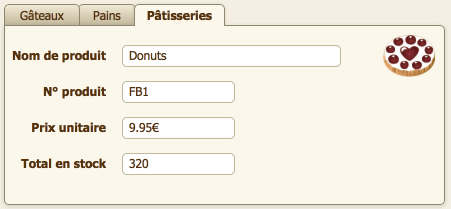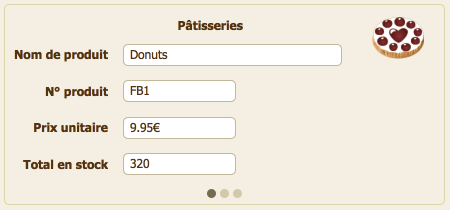Glossaire
A
Action de script
Commande intégrée à un script.
ActiveX Automation
Protocole de programmation et de scripts Windows permettant le déclenchement externe de commandes et d’actions spécifiques dans FileMaker Pro, parmi lesquelles l’ouverture et la fermeture de fichiers FileMaker Pro, l’affichage ou le masquage de l’application et l’exécution de scripts FileMaker Pro.
Adresse IP (Internet Protocol)
Pour IPv4, nombre composé de quatre parties, dont le format est habituellement du type 12.34.56.78, et qui identifie un ordinateur sur Internet. Pour IPv6, nombre composé de huit parties, dont le format est habituellement du type [2001:0DB8:85A3:08D3:1319:8A2E:0370:7334], et qui identifie un ordinateur sur Internet. Si elles sont référencées dans une application, les adresses IPv6 doivent figurer entre crochets, par exemple [2001:0DB8:85A3:08D3:1319:8A2E:0370:7334].
Adresse Web
Expression calculée que vous saisissez dans la boîte de dialogue Configuration du Web Viewer. Une adresse Web n’équivaut pas à une URL qu’un utilisateur Web peut saisir dans un navigateur Web.
Animation
Effet visuel qui fournit une indication lorsque vous réalisez une action dans FileMaker Pro et FileMaker Go, par exemple lorsque vous passez d’un volet à l’autre.
API (Application Programming Interface)
Ensemble des éléments constitutifs utilisés par les programmeurs pour élaborer une application logicielle, par exemple, les structures de données, les variables, les procédures et les fonctions.
Apple Events
Technologie OS X permettant aux applications de communiquer entre elles. FileMaker Pro est capable d’envoyer des Apple Events aux applications qui les prennent en charge et d’en recevoir en retour.
AppleScript
Langage de script permettant de contrôler les fonctions du système d’exploitation OS X et des applications assurant la prise en charge d’AppleScript (souvent appelées applications pouvant contenir des scripts).
Application cliente
Application qui interroge, via le langage SQL, une source de données ODBC ou JDBC. De même, FileMaker Pro est considéré comme une application cliente lorsqu’il accède à un fichier hébergé par FileMaker Server.
Architecture client/serveur
Relation établie entre deux ordinateurs partageant des ressources sur un réseau. Le client demande des services au serveur et le serveur offre des services au client.
Assistant Nouveau modèle/rapport
Le nouvel Assistant de modèle/rapport vous guide dans la procédure de création d’un modèle ou d’un rapport en fonction des options que vous définissez. En mode Modèle, cliquez sur Nouveau modèle/rapport dans la barre d’outils ou sélectionnez le menu Modèles > Nouveau modèle/rapport.
Authentification
Processus de vérification de la validité d’un compte et d’un mot de passe (si défini) avant d’attribuer les privilèges d’accès et d’autoriser l’accès à un système ou à un fichier. Un compte authentifié par FileMaker Pro ou FileMaker Server est considéré comme étant un compte FileMaker. (FileMaker Server peut également authentifier un compte par l’intermédiaire d’un serveur externe, à savoir un système d’authentification externe du type Apple Open Directory ou un domaine Windows.)
Autorisation
Action d’autoriser un fichier à accéder au schéma d’un fichier protégé (y compris ses tables, modèles, scripts et listes de valeurs). Ce fichier est appelé fichier autorisé.
B
Badge
Icône indiquant qu’une mise en forme conditionnelle, des déclencheurs de script, un espace de texte réservé ou des infobulles ont été appliqués à une rubrique, un objet ou un modèle, qu’une recherche rapide est disponible pour une rubrique, qu’un objet est un bouton classique, un bouton popover ou une barre de boutons ou qu’une solution est un favori.
Barre d'outils
Zone située au-dessus de la fenêtre du document et qui affiche les commandes de navigation, les boutons personnalisables, ainsi qu’une barre de modèle pour travailler sur les modèles. En mode Modèle, elle inclut des outils de modèle.
Barre d'outils en mode Utilisation |
|
Barre d'outils en mode Modèle |
|
Si la barre d’outils n’est pas visible, cliquez sur la commande de la barre d’outils

dans la partie inférieure de la fenêtre du document.
Barre de boutons
Objet de modèle affichant des boutons ou des boutons popover sur une barre horizontale ou verticale. Les barres de bouton contiennent des segments qui représentent différents boutons consistant en une combinaison quelconque d’une icône de bouton et d’une étiquette de texte.
Barre de défilement en ligne
Barre de défilement apparaissant uniquement en cours de défilement.
Barre de menus
Zone du haut de l’écran (OS X) ou de la fenêtre (Windows) présentant l’ensemble de menus installés.
Barre de modèle
Dans la barre d’outils, zone affichant des options pour travailler avec des modèles, comme par exemple le menu local Modèle.
Barre de modèle en mode Utilisation |
|
Barre de modèle en mode Modèle |
|
Barre de texte
En mode Modèle et en mode Utilisation, zone affichant les options destinées au formatage du texte et des objets. Pour afficher ou masquer la barre de texte, cliquez sur
Barre de texte 
dans la barre de modèle.
Barre de mise en forme en mode Modèle |
|
Base de données
Agencement de tables et de rubriques et leurs interrelations dans un fichier.
Base de données relationnelle
Groupe d’une ou plusieurs bases de données qui, lorsqu’elles sont utilisées conjointement, contiennent toutes les données requises. Chaque occurrence de données est enregistrée dans une seule table à la fois, mais accessible depuis n’importe quelle table, dans le même fichier ou depuis une table liée. Les données des autres tables ou fichiers s’affichent dans la table active sans y être copiées et changent chaque fois que les valeurs sont modifiées dans les autres fichiers ou tables
Boîte de dialogue
Fenêtre de document dans un état modal. Son comportement est similaire à celui d’une fenêtre lorsqu’un script en cours d’exécution est mis en pause. Vous pouvez créer et personnaliser une boîte de dialogue à l’aide de l’action de script Nouvelle fenêtre.
Borne
Solution FileMaker s’exécutant en mode plein écran, sans barres d’outils ou menus. Les utilisateurs appuient sur des boutons pour naviguer. Dans FileMaker Pro Advanced, les Utilitaires Developer permettent de créer des solutions en mode Borne. Les solutions en mode Borne peuvent être liées dans des solutions exécutables autonomes.
Bouton
Objet de modèle effectuant un script défini en mode Utilisation ou Recherche.
Bouton popover
Objet de modèle qui ouvre une popover.
C
Cadre de rubrique
En mode Modèle, bordure qui délimite les dimensions d’une rubrique. Pour visualiser les cadres de rubriques, choisissez le menu
Affichage >
Afficher >
Cadres de rubrique. Ces cadres s’affichent uniquement en mode Modèle. Toutefois, vous pouvez utiliser l’onglet Apparence

de l’Inspecteur pour formater les objets de sorte que leurs cadres apparaissent en mode Utilisation lorsque vous imprimez le modèle.
Calcul non mémorisé
Rubrique Calcul dont le résultat n’est calculé que lorsque la valeur est nécessaire (par exemple, en vue d’une recherche ou d’une impression). En règle générale, FileMaker Pro définit une rubrique comme étant mémorisée à sa création, mais vous pouvez modifier cette option.
Calendrier déroulant
Rubrique configurée pour afficher un calendrier mensuel interactif lorsqu’un utilisateur entre dans la rubrique en mode Utilisation ou Recherche.
Canal alpha
Le canal alpha d’une image stocke les informations relatives à la transparence et commande la transparence des canaux colorimétriques rouge, vert et bleu.
Chemin d'accès de fichier
Emplacement d’un fichier dans un système d’exploitation, identifié par une lettre de lecteur, des dossiers, ainsi qu’un nom et une extension de fichier.
Clé
Colonne (ou colonnes) qui définit une rangée spécifique comme étant unique (équivalent d’une rubrique source).
Clé de liaison
Dans FileMaker Pro Advanced, clé (tenant compte des majuscules/minuscules) comportant entre 1 et 24 caractères et liant les composants d’une solution d’exécution.
Client
Utilisateur qui ouvre un fichier partagé sur un réseau ou via ODBC/JDBC et affiché dans un navigateur. Les paramètres et les privilèges d’accès du réseau FileMaker déterminent la façon dont les clients FileMaker Pro et FileMaker Go interagissent avec les fichiers hébergés via FileMaker Pro et FileMaker Server.
Clone
Copie d’un fichier FileMaker Pro qui contient l’ensemble des définitions de rubriques, de tables, de modèles, de scripts et d’options de mise en page, mais aucune donnée.
Codage de caractères
Jeu de caractères ou page de codes d’un fichier. Si besoin, vous pouvez indiquer le jeu de caractères à utiliser au moment d’importer, d’exporter, d’indexer, de trier ou de vérifier l’orthographe des fichiers. FileMaker prend en charge les jeux de caractères ASCII, Windows ANSI, Macintosh, Japonais (Shift-JIS), Unicode UTF-8, Unicode UTF-16 et Unicode UTF-16.
Colonne
Lorsqu’un modèle est visualisé dans la vue Tableau, une colonne correspond à une rubrique.
Composant d’objet
Elément d’un objet, tel qu’une rangée de table externe ou un volet de panneau à volets.
Compte
Nom d’utilisateur et (habituellement) mot de passe permettant d’accéder à un fichier pour lequel un certain nombre de privilèges d’accès a été défini. Il existe deux comptes prédéfinis: Admin et Invité. Admin correspond à un compte à Accès intégral qui peut être renommé et supprimé. Au moins un compte en Accès intégral authentifié par FileMaker doit être défini pour chaque fichier. Le compte Invité est un compte particulier qui ne peut pas être renommé ni supprimé, mais qui peut être activé ou désactivé.
Constante
Valeur qui ne change pas dans une formule. Il peut s’agir par exemple d’un nom de rubrique, d’une chaîne de texte littérale (Total :) ou d’un nombre. La valeur de la constante reste identique d’un enregistrement à un autre lors de l’évaluation de la formule.
Conteneur
Fichiers qui associent plusieurs supports, tels que des textes, des images, des sons, des animations et des vidéos.
Conteneur interactif
Rubrique Conteneur pour laquelle l’option Contenu interactif de l’Inspecteur est sélectionnée. Les conteneurs interactifs sont rendus à l’aide des technologies de navigateur Web utilisées par le Web Viewer.
Contexte
Occurrence de table à partir de laquelle les calculs et les scripts démarrent, et à partir de laquelle un lien est évalué dans le graphe de liens.
Contrôle de cohérence
Un contrôle de cohérence examine un fichier ayant pu être endommagé, suite à un arrêt inattendu par exemple. FileMaker Pro lit chacun des blocs de fichiers et vérifie que la structure interne du bloc est valide et que le bloc est correctement lié aux autres blocs du fichier. Un contrôle de cohérence ne lit pas toutes les données d’un bloc, de même qu’il ne vérifie pas le schéma ni les structures du fichier ayant un niveau élevé. Ces tâches sont exécutées par la récupération du fichier.
Contrôles de panneau
Les contrôles de panneau sont respectivement le panneau à onglets et le panneau à volets, qui contiennent respectivement des onglets et des volets.
Convertir
Ouverture d’un fichier de données à partir d’une autre application, ce qui a pour effet de créer un nouveau fichier FileMaker Pro contenant les données.
Fait également référence à l’ouverture d’un fichier créé avec une version précédente de FileMaker Pro.
Corps (élément)
Dans un modèle, section contenant les différents enregistrements d’un fichier.
Critères de recherche
En mode Recherche, valeurs et opérateurs que vous définissez pour rechercher des enregistrements. Si vous tapez par exemple Voyages ABC dans la rubrique Fournisseur, FileMaker Pro recherche et renvoie tous les enregistrements pour lesquels ce nom figure dans la rubrique Fournisseur.
Cryptage de base de données
Forme de cryptage qui protège les données « au repos ». Dans FileMaker, les données au repos sont les fichiers FileMaker Pro, ainsi que les fichiers temporaires associés, stockés sur disque (et non ouverts). Un fichier crypté est protégé contre les accès non autorisés par un mot de passe de cryptage. FileMaker Pro Advanced est nécessaire pour crypter les fichiers. Les fichiers cryptés peuvent être décryptés et recryptés chaque fois que nécessaire.
Curseur
Dans la barre d’outils, contrôle de navigation permettant d’accéder rapidement à un enregistrement du fichier en fonction de son emplacement dans le fichier. Le déplacement du curseur vous fait passer sur un autre enregistrement en mode Utilisation, sur une autre requête de recherche en mode Recherche, sur un autre modèle en mode Modèle et sur une autre page en mode Prévisualisation.
Curseur
Indique qu’un enregistrement, une rangée de table externe, une option, une rubrique, une valeur de rubrique multivaluée, un élément de modèle ou un objet de modèle ont été activés par un clic de souris, la touche de tabulation, un bouton de navigation, ou qu’un script peut alors être exécuté. Par exemple, vous pouvez modifier la valeur d’une rubrique sur laquelle le curseur est positionné. Vous pouvez utiliser les données d’un enregistrement sur lequel le curseur est positionné. Une fonction Calcul peut renvoyer le numéro de la rangée de la table externe sur laquelle le curseur est positionné.
D
Déclencheur de script
Mécanisme entraînant l’exécution d’un script lorsqu’un événement particulier survient.
Données de l'axe des X
Dans un graphique en colonnes, colonnes empilées, courbes et aires, série de données que vous comparez (par exemple, des noms de société).
Dans un graphique en barres ou barres empilées, série de données que vous mesurez (par exemple, des ventes annuelles).
Données de l'axe des Y
Dans un graphique en colonnes, colonnes empilées, courbes et aires, série de données que vous mesurez (par exemple, des ventes annuelles).
Dans un graphique en barres ou barres empilées, série de données que vous comparez (par exemple, des noms de sociétés).
DTD (Document Type Definition)
Description formelle d’un type particulier de fichier XML. Elle définit une structure de documents, dont les noms des éléments de données et leur emplacement au sein de la structure. Un fichier XML valide se conforme aux règles établies dans sa DTD.
E
Elément de menu
Elément affiché par un menu de la barre de menus. Un élément de menu correspond à une commande, à un sous-menu ou à un séparateur.
Elément de modèle
Section d’un modèle qui organise ou récapitule des informations. Il existe plusieurs éléments de modèle : corps, en-tête, pied de page, en-tête initial, pied de page initial, navigation d’en-tête, navigation de bas de page, récapitulatif d’en-tête et de pied de page et sous-récapitulatif d’en-tête et de pied de page.
Elément de navigation
Elément de modèle apparaissant au-dessus d’un élément d’en-tête initial (élément de navigation d’en-tête) ou en dessous d’un élément de pied de page initial (élément de navigation de bas de page) et peut contenir des rubriques, des objets et d’autres commandes pour aider les utilisateurs à parcourir un modèle ou une solution. Les éléments de navigation n’apparaissent ni à l’impression ni en prévisualisation.
Eléments de sous-récapitulatifs
Faites appel à des éléments Statistique pour visualiser et afficher les informations contenues dans un ou plusieurs enregistrements. Vous insérez une rubrique de type Statistique dans un élément Statistique pour afficher des statistiques relatives à chaque groupe d’enregistrements triés en fonction de la rubrique de regroupement. Vous pouvez ajouter un ou plusieurs sous-récapitulatifs au-dessus (en-tête) ou au-dessous (pied de page) du corps.
En-tête (élément)
L’en-tête s’utilise pour les intitulés de colonnes, les titres et autres informations qui apparaissent exclusivement dans l’en-tête de chaque page d’un modèle. FileMaker Pro affiche l’en-tête en mode Utilisation et l’imprime sur chaque page, exception faite de la première si vous définissez un en-tête initial. Les rubriques ajoutées à un en-tête sont imprimées sur chaque page, à partir des informations présentes sur le premier enregistrement de cette page.
Enregistrement
Ensemble de rubriques d’une table de base de données. Chaque enregistrement contient des informations en rapport avec une activité, un individu, un objet ou une transaction spécifique.
Enregistrement lié
Enregistrement de la table liée dont la rubrique source (suivant le lien utilisé) contient une valeur égale à la valeur de la rubrique source d’une autre table.
Ensemble de menus
Groupe de menus apparaissant dans la barre de menus.
Espace de texte réservé
Type d’étiquette de rubrique qui s’affiche à l’intérieur d’une rubrique. L’espace de texte réservé peut être un nom de rubrique, un autre texte (par exemple des instructions) ou le résultat d’un calcul. En mode Modèle, l’espace de texte réservé est indiqué par un badge Texte réservé dans une rubrique.
Ethernet
Type de réseau local à grande vitesse permettant de connecter des ordinateurs et des périphériques à l’intérieur d’un même bâtiment ou site.
Etiquette d’élément
En mode Modèle, titre qui apparaît à l’extrémité gauche ou latérale de la ligne de division inférieure de chaque élément de modèle. En faisant glisser le titre vers le haut ou vers le bas, vous pouvez redimensionner un élément. Vous pouvez également ouvrir la boîte de dialogue Elément en double-cliquant sur le titre.
Exporter
Enregistrer les données contenues dans un fichier de façon à pouvoir les utiliser dans un autre fichier ou dans une autre application.
Expression
Valeur ou calcul produisant une valeur. Les expressions peuvent contenir des fonctions, des valeurs de rubrique et des constantes et elles peuvent être associées pour produire d’autres expressions.
Expression de type texte
Toute expression qui renvoie un résultat de type texte. Il peut s’agir par exemple d’une constante (« Londres »), d’une référence à une rubrique (Etat) ou d’une valeur calculée (MotsFin(Nom; 1)).
F
Fenêtre de document
Fenêtre FileMaker standard sans mode. Vous pouvez créer et personnaliser une fenêtre de document à l’aide de l’action de script Nouvelle fenêtre.
Fenêtre de document flottante
Fenêtre FileMaker standard sans mode qui reste par-dessus les autres fenêtres tandis que les utilisateurs travaillent dans FileMaker Pro. Vous pouvez créer et personnaliser une fenêtre flottante à l’aide de l’action de script Nouvelle fenêtre.
Fenêtre modale
Fenêtre exigeant une action de l’utilisateur avant de pouvoir continuer à travailler dans FileMaker Pro. Utilisez une fenêtre modale pour afficher des messages d’alerte ou pour collecter des informations auprès des utilisateurs.
Feuilles de style en cascade
Système de codes ou balises qui définissent la façon dont un navigateur Web affiche des informations dans une page Web. Les feuilles de style en cascade offrent un contrôle plus complet que les balises HTML sur la structure et la présentation des pages Web. Elles font office de modèles pour les pages Web. Toute page Web contenant des feuilles de style en cascade doit être visualisée dans un navigateur qui les prend en charge.
Fichier cible
Fichier dans lequel vous insérez les données lors de l’importation ou de l’exportation.
Fichier de base de données
Composant d’une solution FileMaker.
Fichier partagé
Fichier pour lequel le partage a été activé, ce qui permet aux utilisateurs d’accéder au fichier à partir d’un réseau. FileMaker Pro, FileMaker Pro Advanced et FileMaker Server prennent chacun en charge une ou plusieurs des méthodes de partage des fichiers ci-après : partage réseau FileMaker, permettant à plusieurs utilisateurs FileMaker Pro ou FileMaker Go d’utiliser simultanément un même fichier, publication de fichiers à l’intention des utilisateurs d’un navigateur Web à l’aide de FIleMaker WebDirect ou de la Publication Web personnalisée et partage de données avec d’autres applications via ODBC/JDBC.
Fichier principal
Dans une solution d’exécution FileMaker Pro Advanced, fichier qui établit la connexion avec tous les fichiers auxiliaires et qui s’ouvre lorsque vous exécutez l’application. Les Utilitaires Developer de FileMaker Pro Advanced permettent de sélectionner un fichier principal pour les solutions comportant plusieurs fichiers.
Fichier source
Fichier à partir duquel vous importez des données lors d’une importation ou d’une exportation, ou fichier à partir duquel vous ajoutez une table au graphe de liens.
Fichiers auxiliaires
Dans une solution d’exécution FileMaker Pro Advanced, ce sont les fichiers regroupés autour d’un fichier principal.
FileMaker Go
Application vous permettant de travailler avec des solutions FileMaker Pro (développées dans FileMaker Pro) sur iPhone, iPod touch ou iPad.
FileMaker WebDirect
Application Web permettant d’accéder aux modèles à partir des fichiers dans un navigateur Web. Les clients Web utilisent FileMaker WebDirect pour accéder aux modèles à partir des fichiers hébergés par FileMaker Server.
Fonction
Formule prédéfinie, portant un nom précis, qui effectue un calcul spécifique et renvoie une valeur unique.
Fonction externe
Fonction écrite en C ou C++, sous la forme d’un plug-in tiers, qui étend le jeu de fonctions de FileMaker Pro ou de FileMaker Pro Advanced.
Fonction personnalisée
Fonction non comprise dans les fonctions par défaut de FileMaker Pro. Dans FileMaker Pro Advanced, vous pouvez créer des fonctions personnalisées réutilisables dans l’ensemble du fichier.
Formats système
Paramètres qui déterminent comment votre système d’exploitation affiche et trie les dates, les heures, les nombres et les devises.
Si les formats système de votre ordinateur diffèrent de ceux de l’ordinateur sur lequel le fichier a été créé, FileMaker Pro vous demande si vous souhaitez employer les paramètres du système ou ceux du fichier. Lorsque vous mettez en forme des rubriques, vous pouvez utiliser l’Inspecteur pour faire afficher les données en fonction des formats système actuels.
Formule
Ensemble d’instructions suivies par FileMaker Pro pour calculer une valeur utilisée dans une rubrique ou en tant que critères de recherche d’enregistrements de bases de données.
Fournisseur d’accès à Internet (ISP)
Société auprès de laquelle vous souscrivez votre connexion à Internet.
G
Gabarits d’écran
En mode Modèle, guides non imprimables qui vous aident à concevoir des modèles pour les appareils iPad, iPhone, iPod touch ou pour les ordinateurs avec différentes résolutions d’écran.
Gestionnaire de pilotes
Panneau de configuration qui gère les communications entre les applications émettrices des requêtes et les sources de données. Lorsqu’une application effectue une requête via ODBC/JDBC, le gestionnaire de pilotes achemine la requête jusqu’à la source de données voulue au moyen du pilote adéquat et renvoie les données à l’application initiale. Tous les pilotes ODBC/JDBC et toutes les sources de données à utiliser sur cet ordinateur sont inscrits dans le gestionnaire de pilotes.
GIF (Graphics Interchange Format)
Format de fichier indépendant de la plateforme qui s’utilise généralement pour la distribution des images sur Internet.
Grammaire
Description précise d’un langage formel, tel que XML, se composant d’un ensemble de règles gouvernant la génération des chaînes (mots) du langage, ainsi que leur reconnaissance comme éléments de langage.
Graphique
Représentation graphique permettant de comparer facilement des données et de faire ressortir les modèles et les tendances.
Graphique de liens
Dans l’onglet Liens de la boîte de dialogue Gérer la base de données, vous pouvez voir les occurrences des tables, tant dans le fichier actif que depuis les fichiers liés externes. Dans ce graphe de liens, vous pouvez lier des tables et modifier les liens entre les rubriques des différentes tables.
Lors de la création d’une nouvelle table, une représentation visuelle (ou occurrence) de la table s’affiche dans le graphe de liens. Vous pouvez indiquer plusieurs occurrences (avec des noms uniques) de la même table de façon à travailler avec des liens complexes dans le graphique.
Grille
En mode Modèle, série de lignes horizontales et verticales qui se croisent mais qu’il est impossible d’imprimer. La grille aligne les objets que vous créez, redimensionnez, déplacez ou positionnez. Les objets s’« alignent » sur la grille pour vous aider à créer et à modifier les objets avec davantage de précision. Le quadrillage s’ajuste automatiquement à l’unité de mesure que vous choisissez.
Guides
Lignes horizontales et verticales non imprimables que vous pouvez déplacer pour mieux positionner et aligner les objets en mode Modèle. La bordure gauche, droite, inférieure ou supérieure d’un objet ou son centre est « magnétisée » par un guide.
Guides dynamiques
En mode Modèle, les lignes directrices qui s’étendent à l’horizontale et à la verticale pour vous aider à déplacer, redimensionner ou aligner les objets. Les guides dynamiques s’« alignent » également sur les cadres supérieurs et inférieurs et sur les centres des objets que vous déplacez, redimensionnez ou alignez.
H
Horodatage
Type de rubrique associant date et heure, compatible avec les exigences ODBC pour le format SQL [aaaa.mm.jj hh:mm:ss.sss].
Hôte
Après l’ouverture d’un fichier et son activation en mode partagé, l’hôte peut correspondre au premier utilisateur de FileMaker Pro qui partage le fichier ou à FileMaker Server. Une fois que l’hôte ouvre le fichier, d’autres utilisateurs (clients) peuvent accéder et modifier ce fichier. Les modifications sont enregistrées dans le fichier sur l’ordinateur ou l’appareil sur lequel réside le fichier. Les paramètres et les privilèges d’accès du réseau FileMaker déterminent la façon dont les clients FileMaker Pro et FileMaker Go interagissent avec les fichiers hébergés via FileMaker Pro ou FileMaker Server.
Hôtes autorisés
Serveurs, hôtes, sites Web, services, etc. auxquels vous êtes autorisé à vous connecter.
HTML (Hypertext Markup Language)
Langage utilisé pour l’affichage et l’accès aux informations sur le World Wide Web.
HTTP (Hypertext Transfer Protocol)
Protocole Internet qui définit la façon dont un serveur Web répond aux demandes de fichiers.
I
ID partagé
Dans FileMaker Pro Advanced, ID comportant de 1 à 32 caractères, sensible à la casse et liant les fichiers cryptés dans une solution multifichier.
Importation récurrente
Méthode de configuration permettant à un fichier d’importer automatiquement les données en lecture seule à partir d’un autre fichier. Avec cette méthode, les données importées sont actualisées lors de l’ouverture du fichier, du premier affichage du modèle contenant ces données pendant une session FileMaker Pro ou de l’exécution d’un script de mise à jour des données.
Importer
Pour insérer (copier) des données depuis une table, un autre fichier ou une autre application dans la table active. Il est également possible d’importer des scripts d’un fichier de base de données FileMaker Pro dans un autre.
Indexation
Option pouvant être activée lors de la création (ou de la modification) de la définition d’une rubrique. Lorsque l’indexation est activée, FileMaker Pro génère une liste de toutes les valeurs qui apparaissent dans la rubrique de la table. Cette option améliore les performances de tâches telles que la recherche de données, mais augmente en revanche la taille du fichier sur le disque.
Infobulle
Petit encadré affichant du texte lorsqu’un utilisateur positionne le curseur sur un objet de modèle. Les infobulles s’affichent en mode Utilisation, Recherche et Modèle.
Inspecteur
Outil, disponible en mode Modèle, permettant d’afficher et de modifier les paramètres des objets, les éléments de modèle et l’arrière-plan du modèle. Vous pouvez ouvrir plusieurs instances de l’Inspecteur pour afficher et définir simultanément des paramètres dans différents onglets. Pour ouvrir l’Inspecteur, choisissez le menu Affichage > Inspecteur. Pour ouvrir une autre fenêtre de l’Inspecteur, choisissez le menu Affichage > Inspecteur.
Intégré
Pour les rubriques Conteneur, un fichier stocké dans la rubrique Conteneur Les données de conteneur peuvent également être stockées par référence ou stockées en externe.
Internet
Réseau international constitué de plusieurs autres réseaux liés entre eux au moyen du protocole de réseau TCP/IP.
Intranet
Réseau TCP/IP privé d’ordinateurs interconnectés au sein d’une entreprise ou autre organisation.
Invité
Utilisateur qui ouvre un fichier projeté sans indiquer de nom de compte ni de mot de passe. Un jeu de privilèges d’accès est affecté au compte Invité, qui détermine les actions que les invités sont autorisés à effectuer sur le fichier. L’accès des invités peut être désactivé pour un fichier.
J
JDBC
Interface de programmation (API) Java qui utilise des instructions SQL pour accéder aux données depuis plusieurs systèmes de gestion de base de données et échanger des données entre ces systèmes. Le pilote JDBC communique entre votre applet Java et la source de données de FileMaker Pro ou FileMaker Server.
Jeu d'enregistrements trouvés
Ensemble des enregistrements d’une table, activés lors d’une recherche de données. Il peut s’agir de la table dans son intégralité, si tous les enregistrements sont extraits.
Jeu de caractères ASCII
American Standard Code for Information Interchange. Jeu de caractères standard utilisé par la plupart des systèmes informatiques à l’échelle mondiale (et souvent étendu pour différents alphabets).
Jeu de privilèges
Ensemble défini d’autorisations qui déterminent le niveau d’accès à un fichier. Vous pouvez définir autant de jeux de privilèges que vous le souhaitez pour un fichier. Il existe trois jeux de privilèges prédéfinis : Accès intégral, Saisie de données uniquement et Accès en lecture seule.
Jeu de privilèges Accès en lecture seule
L’un des trois jeux de privilèges prédéfinis qui apparaît dans chaque fichier. Le jeu de privilèges Accès en lecture seule permet de lire les enregistrements d’un fichier, sans pour autant en autoriser l’écriture ou la création.
Jeu de privilèges Accès intégral
L’un des trois jeux de privilèges prédéfinis qui apparaît dans chaque fichier. Le jeu de privilèges Accès intégral autorise l’accès en lecture/écriture à un fichier, dont les modifications des privilèges d’accès à ce même fichier.
Jeu de privilèges Saisie de données uniquement
L’un des trois jeux de privilèges prédéfinis qui apparaît dans chaque fichier. Le privilège Saisie de données uniquement permet un accès en lecture/écriture aux enregistrements d’un fichier, mais non à leur structure (par exemple, lorsqu’il s’agit de créer des modèles ou des valeurs).
JPEG (Joint Photographic Experts Group)
Format de fichier indépendant de la plateforme qui s’utilise généralement pour la distribution des images sur Internet.
L
LDAP (Lightweight Directory Access Protocol)
Protocole d’accès à des services de répertoires en ligne.
Légende de graphique
Elément identifiant les couleurs affectées à une série de données dans un graphique.
Lien
Les liens permettent à une table d’accéder aux données d’une autre table. Les liens peuvent mettre en relation un enregistrement d’une table et un enregistrement d’une autre table, un enregistrement et plusieurs autres enregistrements, ou tous les enregistrements d’une table et tous les enregistrements d’une autre table, en fonction des critères saisis au moment de la création du lien dans le graphe de liens.
Lien
Sur une page Web, texte ou image qui, lorsque vous cliquez dessus, affiche une page Web associée ou un élément spécifique dans cette page.
Désigne aussi le code HTML qui crée un lien avec une autre page Web ou vers un élément spécifique dans une page.
Lien au premier degré
Correspondance établie entre les tables d’une base de données, dans laquelle deux tables sont directement liées l’une à l’autre, sans aucune autre table entre elles.
Lien d'instantané
Jeu d’enregistrements trouvés enregistré au format FMPSL (FileMaker Pro Snapshot Link, fichiers de lien snapshot FileMaker) dont l’extension de fichier est .fmpsl. Le lien snapshot capture et conserve le jeu d’enregistrements trouvés tel qu’il était après l’exécution de la requête de recherche. Vous pouvez également envoyer un fichier FMPSL par email à une autre personne.
Lien interne
Lien entre les rubriques d’une même table. Il crée une autre occurrence de la table dans le graphe de liens.
Lien Plusieurs à plusieurs
Correspondance établie entre les données des tables de base de données, dans laquelle plusieurs enregistrements de la première table sont en relation avec plusieurs enregistrements de l’autre table et inversement.
Lien un à plusieurs
Correspondance établie entre les données des tables de base de données, dans laquelle un enregistrement de la première table est en relation avec plusieurs enregistrements d’une autre table.
Lien un à un
Correspondance établie entre les données des tables de base de données, dans laquelle un enregistrement de la première table est en relation avec un enregistrement d’une autre table.
Ligne
Lorsqu’un modèle est visualisé dans une vue Tableau, une ligne correspond à un enregistrement.
Ligne de base du texte
En mode Modèle, ligne qui apparaît à la base du texte dans une rubrique ou dans un bloc de texte. Les lignes de base du texte peuvent être continues, pointillées (tirets) ou pointillées (points). Pour que les lignes de base du texte apparaissent également en mode Utilisation et en mode Recherche, sélectionnez
Lignes de base du texte dans l’onglet Apparence

de l’Inspecteur.
Liste de valeurs
Pour gagner du temps et éviter les erreurs lors de la saisie des données, définissez les chaînes de texte, les nombres, les dates ou les heures que vous utilisez fréquemment sous forme de liste de valeurs. Il vous suffira ensuite de faire votre choix dans la liste de valeurs définies pour saisir ces informations.
Vous pouvez choisir de faire apparaître les listes de valeurs sous forme de liste déroulante, de menu local, de cases à cocher ou de cercles d’option. Les valeurs d’une telle liste peuvent être définies par l’utilisateur ou reposer sur les valeurs d’une rubrique du même fichier ou d’un fichier différent. Vous pouvez également définir des liens à utiliser avec les listes de valeurs pour accéder à des valeurs liées spécifiques et les afficher. Vous avez en outre la possibilité d’utiliser la liste de valeurs d’un autre fichier.
M
Mémoire cache
Quantité de mémoire allouée à FileMaker Pro. L’augmentation de la mémoire cache améliore les performances. Sa réduction accroît la fréquence d’enregistrement des données sur le disque dur, ce qui offre une meilleure protection en cas de défaillance du système.
Menu
Liste d’éléments de menu. Chaque menu possède un titre apparaissant sur la barre de menus.
Menu contextuel
Menu local ou raccourci dont les commandes permettent de modifier rapidement des objets ou des données. Les commandes disponibles dépendent du mode utilisé, de l’élément sur lequel se trouve le curseur et de la sélection ou non de cet élément.
Pour afficher un menu contextuel, cliquez avec le bouton droit de la souris (Windows) ou appuyez sur la touche Commande et cliquez (OS X) sur l’élément.
Menu local Mode
Menu local situé dans l’angle inférieur d’une fenêtre de document et permettant de passer d’un mode à un autre (Utilisation, Recherche, Modèle ou Prévisualisation). Ce menu est disponible dans tous les modes.
Menu local Modèle
Dans la barre de modèle, menu local à partir duquel vous pouvez sélectionner l’option Gérer les modèles (mode Modèle) ou un modèle défini (tous les modes).
Menu personnalisé
Menu non compris dans les menus par défaut de FileMaker Pro. FileMaker Pro Advanced vous permet de créer des menus personnalisés, des éléments de menu et des jeux de menus.
Mode
Dans FileMaker Pro, les quatre différents environnements (Utilisation, Recherche, Modèle et Prévisualisation) utilisés pour la manipulation de votre fichier.
Mode Modèle
Mode de FileMaker qui permet de déterminer la façon dont les informations présentes dans les rubriques apparaîtront à l’écran et dans les rapports imprimés.
Travaillez en mode Utilisation pour saisir et modifier vos informations, en mode Modèle pour définir le type de présentation voulu, en mode Recherche pour retrouver les enregistrements qui correspondent aux critères de recherche définis et en mode Prévisualisation pour afficher vos enregistrements avant de les imprimer.
Mode Prévisualisation
Mode de FileMaker qui vous permet de vous faire une idée de la présentation des modèles avant de les imprimer.
Travaillez en mode Utilisation pour saisir et modifier vos informations, en mode Modèle pour définir le type de présentation voulu, en mode Recherche pour retrouver les enregistrements qui correspondent aux critères de recherche définis et en mode Prévisualisation pour afficher vos enregistrements avant de les imprimer.
Mode Recherche
Mode de FileMaker dans lequel vous définissez les critères de recherche d’un sous-ensemble d’enregistrements.
Travaillez en mode Utilisation pour saisir et modifier vos informations, en mode Modèle pour définir le type de présentation voulu, en mode Recherche pour retrouver les enregistrements qui correspondent aux critères de recherche définis et en mode Prévisualisation pour afficher vos enregistrements avant de les imprimer.
Mode Utilisation
Mode de FileMaker permettant de saisir et de modifier des informations dans les rubriques. Les enregistrements de votre fichier sont constitués de groupes de rubriques. Vous pouvez visualiser un enregistrement à la fois (cliquez pour cela dans la vue Formulaire de la barre de modèle), visualiser les enregistrements sous forme de liste (cliquez pour cela dans la vue Liste) ou enfin visualiser les enregistrements sous forme de tableur (cliquez pour cela dans la vue Tableau).
Travaillez en mode Utilisation pour saisir et modifier vos informations, en mode Modèle pour définir le type de présentation voulu, en mode Recherche pour retrouver les enregistrements qui correspondent aux critères de recherche définis et en mode Prévisualisation pour afficher vos enregistrements avant de les imprimer.
Modèle
Agencement de rubriques, d’objets, d’images et d’autres éléments qui déterminent l’organisation et la présentation des informations lors de la lecture, de la Prévisualisation ou de l’impression d’enregistrements. Vous pouvez concevoir différents modèles afin de saisir des données, d’imprimer des rapports et des étiquettes de publipostage, d’afficher des pages Web, etc.
Modèle
Site Web prédéfini que vous pouvez sélectionner dans la boîte de dialogue Configuration du Web Viewer pour créer rapidement un Web Viewer.
Modèle en vue Liste
Type de modèle de rapport dans lequel les rubriques indiquées apparaissent en colonnes sur une ligne sur la largeur de l’écran ou de la page. Les noms des rubriques s’affichent dans l’en-tête et le pied de page est vide. (Dans les précédentes versions de FileMaker Pro, un modèle en vue liste était un type de modèle prédéfini.)
Modèle Enveloppe
Modèle prédéfini dans lequel les rubriques sont organisées en vue d’une impression sur des enveloppes commerciales standard.
Modèle Etiquettes
Modèle prédéfini dans lequel les rubriques sont organisées en vue d’une impression horisontale ou verticale sur des étiquettes de publipostage, des pages d’index et autres supports.
Modèle Standard
Modèle par défaut, dans lequel toutes les rubriques sont disposées sur des lignes distinctes suivant leur ordre de définition. Les dimensions de l’élément corps s’adaptent automatiquement au nombre de rubriques contenues dans le fichier. Ce modèle comporte des éléments En-tête et Pied de page. (Dans les précédentes versions de FileMaker Pro, un modèle standard était un type de modèle prédéfini.)
Modèle vierge
Modèle contenant un corps, un en-tête et un pied de page vides. (Dans les précédentes versions de FileMaker Pro, un modèle vierge était un type de modèle prédéfini.)
Mot de passe de cryptage
Mot de passe requis pour ouvrir un fichier crypté. Dans FileMaker Pro, le mot de passe de cryptage est requis pour l’utilisateur qui ouvre le fichier, mais pas pour le client qui ouvre un fichier hébergé par FileMaker Pro. FileMaker Pro Advanced est nécessaire pour activer, désactiver ou changer un mot de passe de cryptage.
N
Navigateur Web
Application permettant d’afficher des pages ou des sites Web du World Wide Web ou d’un intranet. Les navigateurs téléchargent les pages Web sur l’ordinateur de l’utilisateur.
Nom de domaine
Principale subdivision des adresses Internet qui apparaît dans la dernière partie de l’adresse, après le point final. Aux Etats-Unis, les domaines standard sont .com, .edu, .gov, .mil, .org et .net. Dans les autres pays, le domaine de premier niveau est généralement celui du pays.
Nom de rubrique
Nom que vous attribuez à une rubrique à sa création. Lorsque vous insérez une rubrique dans un modèle, vous pouvez faire en sorte que FileMaker Pro insère également un titre de rubrique modifiable correspondant à son nom. Vous pouvez aussi utiliser le nom de rubrique comme espace de texte réservé. Les rubriques entièrement qualifiées sont affichées au format nomtable::nomfichier.
Nom de source de données (DSN)
Structure de données contenant des informations relatives à un fichier spécifique et nécessaire au pilote ODBC pour s’y connecter.
Nom entièrement qualifié
Nom complet d’une rubrique ou d’un modèle, exprimé à l’aide du format NomTable::[nom de la rubrique ou du modèle], dans lequel "NomTable" est le nom de l’occurrence de table sous-jacente dans le graphe de liens, sur lequel se fonde la rubrique ou le modèle. Un nom entièrement qualifié identifie une instance précise d’une rubrique ou d’un modèle. En raison du fait que les rubriques et les modèles possédant des noms communs dépendent parfois de tables différentes, FileMaker Pro utilise les noms entièrement qualifiés pour éviter les erreurs de calcul et de script.
Numéro de série
Numéro unique défini par FileMaker Pro pour chaque enregistrement. Vous pouvez demander à FileMaker Pro d’attribuer automatiquement un numéro de série à chaque enregistrement en définissant les options d’entrée automatique voulues dans la boîte de dialogue Options d’entrée. Vous pouvez également sérialiser les enregistrements en choisissant le menu Enregistrements > Remplacer le contenu de la rubrique en mode Utilisation.
O
Objet
Dans un modèle FileMaker Pro, un objet correspond à une entité ou à une forme discrète que vous pouvez sélectionner, déplacer, modifier, supprimer ou nommer. Les lignes, rubriques, boutons, popovers, contrôles de panneau, tables externes, graphiques importés, blocs de texte, panneaux à onglets et Web viewers sont des exemples d’objets. Certains objets, tels que les tables externes, ont plusieurs composants. Par exemple, une rangée de table externe est un composant d’une table externe.
Objet groupé
Ensemble d’objets considérés comme un objet unique en mode Modèle.
Objet verrouillé
Objet intégré à un modèle et ne pouvant pas être modifié ni supprimé. Pour verrouiller ou déverrouiller un objet, sélectionnez ce dernier en mode Modèle. Dans l’Inspecteur, cliquez sur l’onglet
Position 
, puis sélectionnez
Verrouiller ou
Déverrouiller dans la zone Organiser et aligner. Si un objet est verrouillé, ses poignées de sélection s’estompent.
ODBC
Interface de programmation (API) Java qui utilise des instructions SQL pour accéder aux données depuis plusieurs systèmes de gestion de base de données et échanger des données entre ces systèmes. FileMaker Pro utilise les pilotes ODBC pour partager des données (comme une source de données) et pour interagir avec les données provenant d’autres applications (par exemple une application cliente).
Onglet
Composant d’un panneau à onglets. L’onglet est la zone affichée lorsqu’un onglet d’un panneau à onglets est sélectionné. Vous pouvez y insérer des objets tels que des lignes, des rubriques, des boutons, des tables externes, des graphiques importés, des blocs de texte, des panneaux à onglets, des panneaux à volets et des Web Viewers.
Onglet actif
Dans l’Espace de travail de script, onglet actif utilisé du volet de modification de script.
Onglet sélectionné
Dans l’Espace de travail de script, onglet se trouvant au premier plan, dans lequel vous pouvez créer ou modifier un script.
Opérandes
Composants d’une formule. Par exemple, dans la formule Quantité*Prix, Quantité et Prix sont les opérandes.
Opérateurs
Dans les calculs, les symboles qui indiquent comment associer deux ou plusieurs expressions comprennent les opérateurs arithmétiques standard (+, -, /, *), les opérateurs logiques qui définissent les conditions qui doivent être remplies pour qu’une valeur soit vraie ou fausse (AND, OR, XOR et NOT) et les opérateurs de recherche (<, =, @) vous aident à limiter les enregistrements définis dans une requête de recherche.
Dans le graphe de liens, les symboles qui définissent les critères de correspondance entre une ou plusieurs paires de rubriques dans deux tables sont : != (différent de), > (supérieur à), < (inférieur à), = (égal à), <= (inférieur ou égal à), >= (supérieur ou égal à) et x (toutes les rangées ou produit cartésien).
Ordre d'empilement
Ordre dans lequel les objets se superposent dans un modèle. En mode Modèle, vous pouvez modifier cet ordre en coupant des objets et en les collant ou en cliquant sur les boutons Organiser de la zone Organiser et aligner de l’onglet Position

de l’Inspecteur.
Ordre de tabulation
Ordre dans lequel vous passez d’une rubrique à une autre dans un enregistrement. En mode Modèle, vous pouvez définir un ordre de tabulation personnalisé et y inclure des boutons, des contrôles de panneaux et des Web Viewers.
Ordre de tri
Ordre dans lequel les enregistrements sont réorganisés. Les enregistrements sont triés en fonction de leur première rubrique dans l’ordre de tri, puis de la deuxième, et ainsi de suite. Les valeurs qui figurent à l’intérieur de chaque rubrique sont classées selon l’ordre de tri défini (croissant, décroissant ou personnalisé).
Ordre de tri croissant
Tri par ordre alphabétique (de A à Z) pour les mots, par valeur (de la plus petite à la plus grande) pour les nombres et par ordre chronologique (de la plus ancienne à la plus récente) pour les dates et les heures.
Ordre de tri décroissant
Tri par ordre alphabétique inverse (de Z à A) pour les mots, par valeur (de la plus grande à la plus petite) pour les nombres, et par ordre chronologique (de la plus récente à la plus ancienne) pour les dates et les heures.
Outils de modèle
Dans la barre d’outils en mode Modèle, ensemble d’outils comprenant l’outil de sélection (pointeur), l’outil Texte, l’outil Ligne, l’outil Rectangle, l’outil Rectangle arrondi, l’outil Ellipse, l’outil Rubrique/Contrôle, l’outil Bouton, l’outil Bouton popover, l’outil Barre de boutons, l’outil Panneau à onglets, l’outil Panneau à volets, l’outil Table externe, l’outil Graphique, l’outil Web Viewer, l’outil Rubrique, l’outil Elément et l’outil Reproduire la mise en forme.
P
Page d’accueil
Première page d’un site Web. Elle comporte généralement une sorte de table des matières permettant aux utilisateurs d’accéder aux autres zones du site Web.
Page Web
Document HTML affiché sur Internet ou sur un intranet.
Panneau à onglets
Objet de modèle composé d’un ou de plusieurs onglets vous permettant d’organiser les rubriques et d’autres objets dans chacun de ces onglets.
Onglets et panneau à onglets en mode Utilisation |
|
Panneau à volets
Objet de modèle composé d’un ou de plusieurs volets vous permettant d’organiser les rubriques et d’autres objets dans chacun de ces volets.
Panneau à volet en mode Utilisation |
|
Pare-feu
Système de sécurité interdisant l’accès à un réseau local aux utilisateurs non autorisés. Un pare-feu est généralement constitué d’un ordinateur unique connecté à Internet, l’ensemble du trafic Internet devant transiter par cet ordinateur.
PHP (PHP : Hypertext Preprocessor)
Langage de programmation Open Source principalement utilisé dans des logiciels d’application côté serveur afin de créer des pages Web dynamiques. FileMaker Server vous permet de publier les données des fichiers FileMaker Pro sur des pages Web personnalisées créées avec PHP.
Pied de page (élément)
Le pied de page s’utilise pour l’insertion de numéros de page ou de dates. Il figure au bas de chaque écran ou page (sauf si vous ajoutez un pied de page initial). Un modèle ne peut comporter qu’un seul pied de page. Dans le pied de page, une rubrique affiche les données du dernier enregistrement de cette page.
Pilote
Le pilote ODBC ou JDBC convertit les requêtes SQL en commandes susceptibles d’être interprétées par un SGBD. Il traite les appels ODBC/JDBC, adresse les requêtes SQL à la source de données et renvoie les données au gestionnaire de pilotes, lequel les achemine alors jusqu’à l’application à l’origine des requêtes (FileMaker Pro, par exemple).
Plug-in
Complément logiciel étendant certaines fonctions d’une application.
Poignée
L’un des petits carrés entourant un objet sélectionné et permettant de redimensionner l’objet et de modifier sa forme.
Point de données
Dans un graphique, la valeur des données tracée sur l’axe des abscisses ou des ordonnées affichée sous forme de colonne, de barre, de point, de bulle ou de secteur.
Popover
Objet de modèle contenant d’autres objets de modèle. Les popovers comportent une zone de contenu (où les objets sont placés) et peuvent avoir un titre. Vous ouvrez les popovers en cliquant sur un bouton popover. Si nécessaire, les popovers se repositionnent sur l’écran pour rester visibles.
Port
Numéro préalablement affecté indiquant un emplacement de connexion logique à partir duquel un client (par exemple un navigateur Web) peut se connecter à une application serveur particulière sur un ordinateur en réseau. Les numéros de port sont compris entre 0 et 65536. Le port 80 est le port par défaut des services HTTP, par exemple la publication Web FileMaker Pro, mais vous pouvez utiliser un autre numéro de port si le port 80 est déjà utilisé par une autre application serveur.
Presse-papiers
Zone de stockage temporaire de la mémoire dans laquelle FileMaker Pro place la dernière sélection coupée ou copiée.
Privilège étendu
Les privilèges déterminent les options de partage des données autorisées par un jeu de privilèges pour un fichier. Par exemple, le privilège étendu Accès via FileMaker WebDirect détermine si le jeu de privilèges permet l’accès au fichier à partir d’un navigateur Web.
Privilèges d’accès
Autorisation de visualiser et de travailler sur un certain nombre d’enregistrements, de rubriques, de modèles, de listes de valeurs et de scripts, ainsi que d’exécuter des activités sélectionnées sur un fichier.
Problème
Dans l’Espace de travail de script, erreur, omission ou autre inexactitude trouvée dans un script.
Propriétés de l’élément de menu
Ensemble des paramètres d’un élément de menu, tels que la plateforme, le titre, le raccourci et l’action.
Protocole de réseau
Un protocole réseau (par exemple TCP/IP) est un ensemble de règles qui régissent les modalités d’échange des messages entre les ordinateurs d’un réseau.
Protocole TCP/IP (Transmission Control Protocol/Internet Protocol)
Protocole de communication de base sur lequel repose Internet.
R
Raccourci
Egalement connu sous le terme de raccourci clavier. Une ou plusieurs touches permettant aux utilisateurs d’effectuer des tâches.
Rapport comportant des données groupées
Rapport de sous-récapitulatifs créé avec le type de modèle Rapport. Un tel rapport peut comporter des totaux et des sous-totaux.
Rapport sur la structure des bases de données
Outil de FileMaker Pro Advanced permettant de créer un rapport concernant le schéma de votre base de données.
Rapport, modèle
Type de modèle prédéfini pour configurer les rapports. Vous pouvez créer un modèle comportant simplement des lignes et des colonnes de données (type liste) ou un rapport complexe de données groupées (rapports sous-récapitulatifs). Les rubriques indiquées apparaissent en colonnes sur une ligne sur la largeur de l’écran ou de la page. Les noms des rubriques s’affichent dans l’en-tête et le pied de page est vide.
Recadrage d'objets
Déplacement simultané de plusieurs objets visant à combler les vides laissés entre les entrées de rubriques adjacentes.
La définition du recadrage en mode Modèle s’effectue dans la zone Glissement et visibilité de l’onglet Position

de l’Inspecteur.
Récapitulatif
Total ou autre valeur statistique de tous les enregistrements du jeu d’enregistrements trouvés.
Récapitulatif, élément
Les éléments du récapitulatif permettent d’afficher des informations statistiques (totaux, moyennes, etc.) dans les rubriques de type Statistique de tous les enregistrements du jeu d’enregistrements trouvés. Vous pouvez insérer un récapitulatif au début (en-tête) ou à la fin (pied de page) d’un modèle.
Recherche rapide
En mode Utilisation, recherche d’enregistrements dans plusieurs rubriques d’un modèle.
Récupérer
Si un fichier est endommagé (par exemple suite à un arrêt inattendu durant une mise à jour du disque dur), vous pouvez essayer de le récupérer. FileMaker Pro préserve autant de données que possible (le schéma et la structure du fichier, ses tables, enregistrements, modèles, scripts et définitions de rubrique).
ReferenceExterne
Une référence externe établit une correspondance entre des enregistrements et copie les données issues d’une table liée dans une rubrique de la table active. Après leur copie, les données font partie intégrante de la table active (tout en continuant d’exister dans la table source). Les informations copiées dans une table ne sont pas automatiquement mises à jour lors de la modification des valeurs correspondantes dans le fichier lié.
Répertoire de base
Pour les rubriques Conteneur stockant une référence externe, répertoire dans lequel les données référencées sont stockées. Vous pouvez également indiquer un chemin de système de fichiers ou un calcul pour chaque rubrique Conteneur ouverte.
Requête
Extraction, manipulation ou modification des données d’une source de données par l’envoi d’instructions SQL. Désigne aussi la demande, puis la réception, de données d’un SGBD. Les requêtes vous permettent également d’ajouter des données, de les modifier, de les formater, de les trier et d’effectuer des calculs.
Requête de recherche
En mode Recherche, formulaire vierge reposant sur le modèle actif. Entrez des critères de recherche dans une ou plusieurs rubriques de la requête de recherche.
Réseau FileMaker
Méthode de communication intégrée à FileMaker Pro qui vous permet de partager des fichiers hébergés par FileMaker Pro ou FileMaker Server avec d’autres utilisateurs sur un réseau ou dans FileMaker Go. Les paramètres et les privilèges du réseau FileMaker que vous configurez déterminent la façon dont les autres utilisateurs (clients) ouvrent et utilisent le fichier partagé.
Réseau local (LAN, ou local area network)
Connexion établie entre des ordinateurs situés sur un même site au moyen de câbles ou d’un système sans fil.
Rubrique
Unité de base des données dans un enregistrement. Vous définissez une rubrique afin de consigner une catégorie de données discrète spécifique, telle que Nom de famille ou Photo d’employé, ou pour afficher le résultat d’un calcul. Vous pouvez définir des rubriques de type Texte, Nombre, Date, Heure, Horodatage, Conteneur, Calcul et Statistique. Une rubrique peut également faire référence à l’objet d’un modèle affichant les données, tel qu’une zone d’édition, un jeu de cases à cocher ou un menu local.
Rubrique Calcul
Rubrique qui renvoie le résultat d’un calcul de valeurs. Vous pouvez créer une formule de calcul à partir des fonctions, constantes, opérateurs et informations en provenance d’autres rubriques du même enregistrement.
Rubrique cible de référence externe
Rubrique dans laquelle vous souhaitez copier les données lors d’une référence externe.
Rubrique de fusion
Dans un modèle, emplacement réservé au contenu d’une rubrique. Une rubrique de fusion se développe ou se réduit en mode Utilisation et Prévisualisation ou à l’impression, pour s’adapter à l’espace occupé par les données dans la rubrique de chaque enregistrement.
Les rubriques de fusion présentent un intérêt tout particulier pour les lettres types de publipostage ; FileMaker Pro utilise des rubriques de fusion dans les modèles Etiquettes et Enveloppe prédéfinis.
Rubrique de regroupement
Dans un élément sous-récapitulatif, les enregistrements sont groupés (triés) en fonction des valeurs d’une autre rubrique, dite rubrique de regroupement. Chaque fois que la valeur de la rubrique de regroupement change, l’enregistrement « est scindé » et FileMaker Pro insère le sous-récapitulatif.
Rubrique de type Global
Rubrique définie à l’aide d’une option de stockage de type Global et qui contient une valeur utilisée pour tous les enregistrements d’un fichier. Utilisez la valeur d’une rubrique de type Global comme valeur fixe dans les calculs, pour déclarer des variables dans des actions de script Si ou Boucle, pour les rubriques ayant rarement besoin d’être mises à jour (par exemple, le logo d’une société dans une rubrique de type Conteneur). Une rubrique de type Global peut être de tout type, à l’exception de Statistique. Une rubrique de type Global ne peut pas être indexée.
Rubrique de type Statistique
Rubrique qui contient le résultat d’un calcul récapitulatif de valeurs portant sur un groupe d’enregistrements.
Rubrique liée
Dans le cadre des bases de données relationnelles, rubrique d’une table liée à une rubrique d’une autre table (ou à une rubrique différente de la même table). Si un lien est défini entre deux tables (même par l’intermédiaire d’une autre table), les données des rubriques d’une table sont accessibles à l’autre table.
Rubrique multiclé
Rubrique source qui contient plusieurs valeurs, chacune étant placée sur une ligne distincte. Une rubrique multiclés peut s’utiliser dans une table participant à un lien, afin de rechercher une correspondance avec plusieurs valeurs possibles dans la rubrique source de l’autre table. Parfois appelée rubrique clé complexe.
Rubrique multivaluée
Rubrique contenant plusieurs valeurs distinctes.
Rubrique source
Dans le cas de bases de données relationnelles et de références externes, les rubriques de la table source et rubriques de la table liée contenant des valeurs à utiliser pour la recherche de correspondances entre les enregistrements (on parle aussi parfois de rubrique clé ou de rubrique de déclenchement). Les rubriques sources s’affichent en italiques dans le graphe de liens.
Lors de l’importation d’enregistrements, les valeurs des rubriques source déterminent les enregistrements de la table source à partir desquels les enregistrements de la table de destination sont mis à jour.
Rubrique source de référence externe
Rubrique de la table liée qui contient les données à copier lors d’une référence externe.
Rubrique supplémentaire
Rubrique Calcul de FileMaker ou rubrique Statistique qui peut être ajoutée aux tables ODBC afin d’effectuer des calculs sur des données externes tout en travaillant avec FileMaker. Les calculs ne sont pas stockés et vous ne modifiez pas le schéma de la table ODBC.
S
Schéma
Dans la terminologie des bases de données, un schéma représente l’organisation des tables, les rubriques au sein des tables, ainsi que les relations entre les rubriques et les tables.
Script
Une ou plusieurs instructions (actions de script) définies pour automatiser les tâches répétitives ou difficiles. Vous créez et gérez les scripts à l’aide de l’Espace de travail de script. Vous exécutez un script en cliquant sur le bouton qui lui est associé, en sélectionnant sa commande dans le menu, en l’appelant depuis un autre script ou un autre plug-in ou en l’activant au démarrage ou à la fermeture d’un fichier.
Script de démarrage
Script qui s’exécute automatiquement à l’ouverture d’un fichier. Vous pouvez créer un script de démarrage pour faire en sorte d’activer des formats système personnalisés ou le partage d’un fichier.
Les scripts de démarrage sont créés dans la boîte de dialogue Options de fichier.
Script Debugger
Outil de FileMaker Pro Advanced permettant le débogage de scripts FileMaker Pro.
Script externe
Script utilisé par un fichier, mais défini dans un fichier différent. Utilisez l’action de script Exécuter script pour sélectionner un script précis depuis un fichier lié ou pour sélectionner une référence externe à un fichier sur votre disque dur ou sur le réseau.
Script parent
Script définissant des paramètres de script et pouvant invoquer d’autres scripts.
Script récurrent
Script qui s’appelle lui-même.
Sécurité
Protection placée sur un fichier. Les méthodes de sécurité incluent des types de compte différents permettant l’authentification des utilisateurs, des niveaux de jeux de privilèges déterminant les actions autorisées sur un fichier et l’octroi d’autorisations aux fichiers pour la création de références vers le fichier actif (y compris ses tables, modèles, scripts et listes de valeurs). Les privilèges étendus, qui font également partie des mesures de sécurité, déterminent les options de partage des données autorisées par un jeu de privilèges.
Segment
Composant d’un objet de barre de boutons. Chaque segment peut être défini comme un bouton ou un bouton popover.
Séparateur
Ligne d’un menu séparant ou regroupant des éléments de menu. Un séparateur peut être aussi bien le caractère utilisé pour séparer les éléments d’une date, d’une heure ou d’un numéro que le point-virgule (;) utilisé pour séparer les paramètres dans une définition de fonction.
Séparateur d'arguments de fonctions
Signe de ponctuation (point-virgule) qui sépare les paramètres dans la définition d’une fonction. Si vous entrez une virgule, FileMaker Pro la convertit automatiquement en point-virgule après fermeture de la boîte de dialogue Calcul.
Série de données
Points de données représentés dans un graphique. Si un graphique comporte plusieurs séries de données, chaque série est affichée dans une couleur distincte qui est indiquée dans la légende, le cas échéant.
Serveur de nom de domaine (DNS)
Serveur qui établit la correspondance entre l’URL d’en site Web (par exemple, http://www.filemaker.com) avec son adresse IP numérique (par exemple, 12.34.56.78).
Serveur Web
Ordinateur connecté à Internet ou à un intranet sur lequel a été installée une application serveur Web. Les applications serveur Web transmettent aux navigateurs Web des pages Web et les fichiers qui leur sont associés.
Site Web
Une ou plusieurs pages Web reliées par des liens et affichées sur Internet ou sur un intranet.
Solution
Fichier ou ensemble de fichiers contenant des tables de base de données, des modèles, des scripts et les données associées. Une solution résout un ou plusieurs problèmes spécifiques, tels que le suivi des clients ou des factures.
Solution d'exécution
Solution pouvant être utilisée sans FileMaker Pro, ni FileMaker Pro Advanced. Dans FileMaker Pro Advanced, les Utilitaires Developer permettent de lier un fichier principal et des fichiers auxiliaires afin de produire une solution exécutable autonome.
Solution de démarrage
Fichier FileMaker Pro conçu de manière professionnelle et personnalisé pour gérer des tâches professionnelles et personnelles courantes sur iPad, iPhone, ordinateur de bureau et le Web.
Source de données
Référence nommée donnant accès à un autre fichier FileMaker ou à une base de données ODBC. Les sources de données ODBC sont également considérées comme des sources SQL externes (ESS).
Pour les graphiques, il s’agit de l’origine des données à représenter sous forme graphique : jeu d’enregistrements trouvés actuel, enregistrement actif (données délimitées) ou enregistrements liés.
Sous-menu
Menu développé à partir d’un autre élément de menu.
Sous-script
Script appelé à partir d’un autre script.
SQL
Langage de programmation structuré qui contrôle un SGBD et permet d’entrer en interaction avec lui.
Structure
Dans FileMaker Pro, organisation des éléments de fichier, tels que les scripts, les modèles, les listes de valeurs et les privilèges. Vous intervenez sur un schéma de fichier via sa structure.
Style
Attributs, tels que la police, la couleur, le style de ligne, l’alignement du texte qui déterminent l’apparence d’un modèle.
Système de gestion de base de données (SGBD)
Application qui permet le stockage, le traitement et l’extraction des informations contenues dans une base de données.
T
Table
Recueil de données appartenant à un sujet, par exemple des clients ou des prix unitaires. Une base de données contient une ou plusieurs tables, consistant en des rubriques et des enregistrements. Lors de la création d’une nouvelle table, une représentation visuelle (ou occurrence) de la table s’affiche dans le graphe de liens. Vous pouvez indiquer plusieurs occurrences de table (avec des noms uniques) de la même table de façon à travailler avec des liens complexes dans le graphique.
Table externe
Pour les bases de données relationnelles, objet de modèle d’une table dans lequel vous placez une ou plusieurs rubriques liées pour afficher sous forme de rangées les données issues d’un ou plusieurs enregistrements liés.
Table liée
Dans le cas des bases de données relationnelles, table qui contient les données auxquelles vous souhaitez accéder et avec lesquelles vous souhaitez travailler dans la table active. Dans le cas des références externes, table qui contient les données à copier.
Table source
Table sur laquelle se basent une ou plusieurs occurrences de table du graphe de liens. La table source est la table définie dans l’onglet Tables de la boîte de dialogue Gérer la base de données.
Thème de modèle
Ensemble de styles coordonnés qui déterminent les attributs de couleur, d’objet, de pièce et d’élément d’arrière-plan, ainsi que les polices utilisées sur un modèle. Les thèmes améliorent également l’apparence d’un modèle ou d’un rapport et harmonisent la présentation de tous vos modèles. Un thème ne détermine pas le placement ni le comportement des rubriques ou des objets sur un modèle. Vous choisissez un thème lors de la création d’un nouveau modèle, mais vous pouvez le changer en mode Modèle. Vous pouvez également créer un thème en modifiant les styles utilisés pour le modèle, puis en enregistrant ce thème sous un nouveau nom.
Titre de rubrique
Texte qui identifie une rubrique, dans un modèle ou dans une rubrique. Une étiquette de rubrique peut être le nom de la rubrique, un autre texte (par exemple, des instructions) ou le résultat d’un calcul. Les étiquettes de rubrique peuvent apparaître dans différentes positions en dehors de la rubrique ou en tant qu’espace de texte réservé à l’intérieur de la rubrique. Vous avez la possibilité de modifier ou de supprimer une étiquette de rubrique si vous le souhaitez.
Touche d'accès (Windows)
Touche activant un menu, un élément de menu ou un contrôle lorsqu’elle est utilisée en combinaison avec la touche ALT. Sous Windows, cette touche correspond à la lettre soulignée d’un menu, d’une commande ou d’une option de boîte de dialogue.
Type de données de conteneur
Des images, films et documents, tels que des fichiers Microsoft Word et des fichiers PDF, peuvent être insérés dans une rubrique Conteneur. Les données des rubriques Conteneur peuvent être imbriquées dans la rubrique, stockées sous forme de référence ou stockées en externe.
Type de rubrique
Partie de la définition d’une rubrique qui détermine le type des données susceptibles d’être saisies dans la rubrique et les types d’opérations que FileMaker Pro est en mesure d’effectuer sur les données. FileMaker Pro peut créer des rubriques de type Texte, Nombre, Date, Heure, Horodatage, Conteneur, Calcul et Statistique (les rubriques de type Global contiennent la même valeur pour tous les enregistrements du fichier et acceptent tous les types, à l’exception de Statistique).
Types de modèle
FileMaker Pro comporte plusieurs types de modèles et rapports prédéfinis pour l’affichage sur différents types d’appareils (tels qu’un ordinateur portable ou un appareil à écran tactile) et pour différents usages (tels que la consultation d’enregistrements, la saisie de données, l’impression de rapports, d’étiquettes de publipostage ou d’enveloppes). Une fois que vous avez choisi un type de modèle, vous pouvez choisir d’autres options.
Pour utiliser un type de modèle prédéfini, accédez au mode Modèle, puis cliquez sur Nouveau modèle/rapport dans la barre d’outils. L’assistant vous guide pour la création du type de modèle ou de rapport voulu. Une fois que vous avez terminé l’assistant, personnalisez le modèle à l’aide des outils et commandes du mode Modèle.
U
Unicode
Standard international qui, en une page de codes, fournit un numéro unique pour chaque caractère en langages humains, sans tenir compte de la plateforme, du programme logiciel ni du système d’exploitation.
Unité de mesure
En modes Utilisation et Modèle, vous pouvez choisir parmi trois unités de mesure: points, pouces et centimètres.
URL (Uniform Resource Locator)
Adresse Web qui se compose d’un protocole, d’un nom d’hôte et parfois d’un port, d’un répertoire et d’un nom de fichier. Par exemple, http://www.filemaker.com/, ftp://12.34.56.78:80/mesfichiers/ ou fmp://monsiteweb.com/exemple.fmp12.
Utilisateur Web
Toute personne utilisant un navigateur Web pour accéder à un fichier FileMaker Pro publié sur le World Wide Web ou sur un intranet.
Utilitaires Developer
Fonction de FileMaker Pro Advanced qui vous permet de lier les fichiers dans une solution d’exécution, d’afficher les fichiers en mode Borne de communication, d’empêcher les utilisateurs de modifier la conception ou la structure de la base de données, et de renommer automatiquement les jeux de fichiers et de mettre à jour les liens vers les fichiers apparentés.
V
Valeur booléenne
Valeur qui peut être vraie ou fausse. Une rubrique contenant une valeur différente de zéro renvoie la valeur Vrai. Une rubrique contenant un zéro, ne contenant aucune donnée et ne renvoyant pas de nombre renvoie la valeur Faux. Par exemple, une rubrique contenant « ABC », « ABC0 » ou une rubrique vide présente le résultat Faux. Une rubrique contenant « 1 » ou « ABC2 » présente le résultat Vrai.
Valeur de sous-récapitulatif
Valeur statistique de différentes catégories de données contenues dans une rubrique. Il peut s’agir par exemple du total des employés de chaque service.
Valider
Enregistrer les modifications dans un fichier. Certaines actions, telles que la navigation entre les enregistrements, les recherches et le tri ne changent en rien la date de modification d’un fichier. D’autres actions, en revanche, telles que la modification des données d’un enregistrement ou la modification d’un modèle, changent la date de modification d’un fichier.
Variable
Dans un calcul, symbole ou nom représentant une valeur. Utilisez l’action de script Définir variable pour indiquer le nom, la valeur et le nombre de répétitions de la variable. Les noms ayant le caractère $ pour préfixe sont des variables locales uniquement disponibles avec le script en cours. Attribuez au nom le préfixe $$ pour rendre la variable disponible dans l’intégralité du fichier en cours (global). Même si des variables locales et globales portent le même nom, elles seront traitées comme des variables distinctes.
Variable de fusion
Variable insérée dans un modèle et affichant les valeurs issues d’une variable locale ou globale dans le modèle de l’enregistrement actif. Vous pouvez consulter les valeurs des variables de fusion en modes Utilisation, Recherche et Prévisualisation et en imprimant les enregistrements.
Variable globale
Une variable globale peut être utilisée dans un calcul ou dans un script n’importe où dans un fichier, par exemple dans d’autres scripts ou chemins d’accès. La valeur d’une variable globale n’est supprimée qu’une fois le fichier refermé.
Visualiseur de données
Fonction de FileMaker Pro Advanced permettant de contrôler les expressions telles que les valeurs de rubriques, les variables locales et globales, mais aussi les calculs. Vous pouvez contrôler ces expressions pendant l’exécution des scripts ou lors du test de ces derniers dans Script Debugger. Vous pouvez également surveiller les valeurs des rubriques et les variables dans le fichier.
Volet
Composant d’un panneau à volets. Le volet est la zone affichée lorsqu’un point dans un panneau à volets est sélectionné. Vous pouvez y insérer des objets tels que des lignes, des rubriques, des boutons, des tables externes, des graphiques importés, des blocs de texte, des panneaux à onglets, des panneaux à volets et des Web Viewers.
Volet actif
Dans l’Espace de travail de script, volet (volet de scripts, volet de modification de script ou volet d’action de script) correspondant au volet actif utilisé.
Vue
Agencement spécifique des informations visant à faciliter leur manipulation à l’écran. En mode Utilisation, Recherche ou Prévisualisation, la vue Formulaire affiche un seul enregistrement à la fois, la vue Liste répertorie les enregistrements sous forme de liste et la vue Tableau fait apparaître les enregistrements sous une forme tabulaire ressemblant à une feuille de calcul.
Vue Formulaire
Affiche un enregistrement à la fois. Par défaut, les rubriques s’affichent sur des lignes distinctes. Pour sélectionner cet affichage, cliquez sur la vue Formulaire dans la barre de modèle.
Vue Liste
Affichage des enregistrements un par un, au format liste. Pour sélectionner cet affichage, cliquez sur la vue Liste dans la barre de modèle.
Vue Tableau
Présente de multiples enregistrements sous une forme tabulaire ressemblant à une feuille de calcul. Chaque enregistrement apparaît sur une rangée et chaque rubrique dans une colonne. Pour sélectionner cet affichage, cliquez sur la vue Tableau dans la barre de modèle.
En mode Utilisation, vous pouvez utiliser le mode Afficher sous forme de tableau pour créer, modifier et supprimer des rubriques, pour sélectionner des types de rubrique, pour ajouter, supprimer et trier des enregistrements, ainsi que pour créer des graphiques et rapports dynamiques.
W
Web Viewer
Objet de modèle qui permet d’afficher les informations de sites Web en fonction des données de votre fichier.
World Wide Web
Ensemble de pages Web interconnectées résidant sur des serveurs Web et d’autres documents, menus et fichiers accessibles via des URL.
X
XML (Extensible Markup Language)
Au lieu d’être un format de fichier rigide, XML est un langage de définition de formats convenus utilisé par les groupes pour échanger des données. Un grand nombre d’organisations et de sociétés utilisent le format XML pour transformer des données de produit, des transactions, des stocks et autres données professionnelles.
FileMaker Pro peut exporter des données XML utilisées ultérieurement par exemple, par des tableurs, des applications de représentation graphique des données et des bases de données SQL d’entreprise. FileMaker Pro peut également importer des données XML.
XSLT (Extensible Stylesheet Language Transformations)
Sous-ensemble du langage XSL (Extensible Stylesheet Language) utilisé pour transformer ou modifier la structure d’un document XML dans un format de document différent. Par exemple, vous pouvez utiliser une feuille de calcul XSLT pour transformer un document XML en un document HTML ou TXT.
Z
Zone d'édition masquée
Rubrique configurée pour masquer des informations confidentielles en affichant des points à la place des données.
Zone de liste déroulante
Type de liste pouvant être définie en mode Modèle. Dans l’onglet Données

de l’Inspecteur, sélectionnez
Inclure une flèche pour afficher et masquer la liste. La liste ne s’ouvre que lorsque les utilisateurs cliquent sur la flèche, et non lorsqu’ils entrent dans la rubrique.